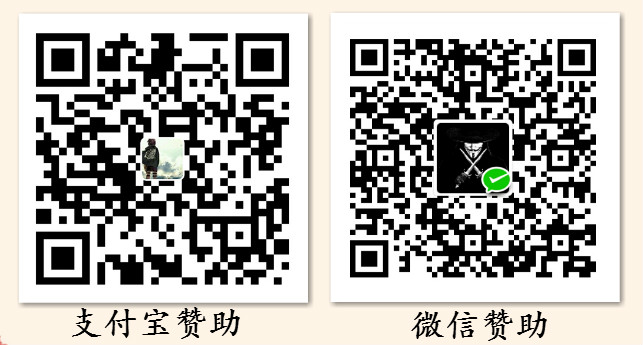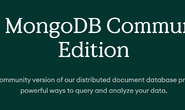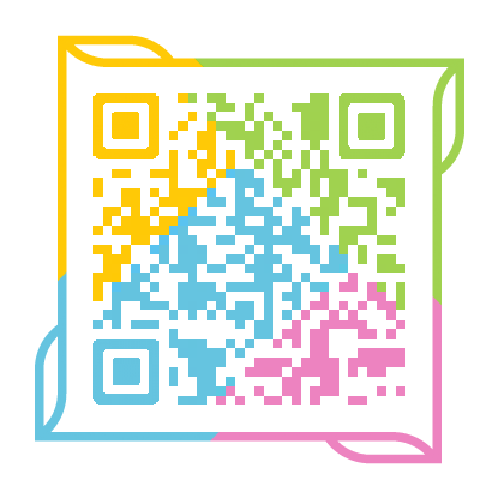我第一个用来实际应用的编程语言是 Java,于是对 Eclipse 情有独钟。但是自从上手了 Notepad++后,使用 Eclipse 的机会越来越少。
我第一个用来实际应用的编程语言是 Java,于是对 Eclipse 情有独钟。但是自从上手了 Notepad++后,使用 Eclipse 的机会越来越少。

最近开始学习Python,因为对Python不太熟悉,有时间希望能够代码自动补全,自动纠错等。于是就找了找 IDE for Python,下载Python的时候可以选择自有的Python IDLE,但是用起来不太习惯,所以琢磨着能不能用 Eclipse。

去官网查找了一下,发现果然有 PyDev 这个优秀的插件可以使用。
PyDev 简介:
2003 年 7 月 16 日,以 Fabio Zadrozny 为首的三人开发小组在全球最大的开放源代码软件开发平台和仓库 SourceForge 上注册了一款新的项目,该项目实现了一个功能强大的 Eclipse 插件,用户可以完全利用 Eclipse 来进行 Python 应用程序的开发和调试。这个能够将 Eclipse 当作 Python IDE 的项目就是 PyDev。
PyDev 插件的出现方便了众多的 Python 开发人员,它提供了一些很好的功能,如:语法错误提示、源代码编辑助手、Quick Outline、Globals Browser、Hierarchy View、运行和调试等等。基于 Eclipse 平台,拥有诸多强大的功能,同时也非常易于使用,PyDev 的这些特性使得它越来越受到人们的关注。
如今,该项目还在不断地推进新的发布版本,目前最新的版本是 2011 年 7 月 13 日发布的 2.2.1。接下来将介绍 PyDev 的安装配置方法。
安装 PyDev:
首先需要去 Eclipse 官网下载:http://www.eclipse.org/,Eclipse 需要 JDK 支持,如果 Eclipse 无法正常运行,请到 Java 官网下载 JDK 安装:http://www.oracle.com/technetwork/java/javase/downloads。
打开 Eclipse,找到 Help 菜单栏,进入 Install New Software…选项。
![]()
点击 work with:输入框的旁边点击 Add…,Name 可以随便是什么,我输入的是 PyDev,Location 是 http://pydev.org/updates。点击 OK。

等待一下,便可以在选择栏里看到各个选项。

选择 PyDev,然后一路 Next,进入安装路径选择界面,使用默认设置,然后 Finish。Eclipse 将下载 PyDev,可以从 Eclipse 任务栏中看到下载的进度。PyDev 安装好后,需要重启 Eclipse。
配置 PyDev:
PyDev 安装好之后,需要配置解释器。在 Eclipse 菜单栏中,选择 Window > Preferences > Pydev > Interpreter – Python,在此配置 Python。首先需要添加已安装的解释器。如果没有下载安装 Python,请到官网下载 2.x 或者 3.x 版本:http://www.python.org/。

我使用的是 Python3.x 版本,Python 安装在 D:\Python32 路径下。单击 New,进入对话框。Interpreter Name 可以随便命名,Interpreter Executable 选择 Python 解释器 python.exe。

点击 OK 后跳出一个有很多复选框的窗口,选择需要加入 SYSTEM pythonpath 的选项,点击 Ok。

然后在 Python Interpreters 的窗口,再次点击 OK,即完成了 Python 解释器的配置。
到此 PyDev 就已经完成了配置,可以使用 Eclipse 开始编写 Python。
Hola World:
在 Eclipse 菜单栏中,选择 File > New > Pydev > Project…,在窗口中选择 PyDev Project,有三种项目可以创建,选择 PyDev Project。

点击 Next,输入项目名,选择相应的项目类型,以及所使用的 Python 语法版本和 Python 解释器。

创建成功后,进入透视图,右击 src 图标,选择 New->Pydev Package,创建一个新的包。系统将自动生成 __init__.py 文件,该文件不包含任何内容。再右键单击创建的包,选择 New->Pydev Module,创建你一个新的 Python 模块,单击 Finish。
这样我们就可以开始创建第一个.py 文件了。

如何安装并且配置 PyDev,以使用 Eclipse 编写 Python 的初级教程结束啦~
其实我也就会这么点,接下来我要好好学习 Python 啦,争取能在近期开始第一个超级简单的项目,想法创意都有咯~
来自:Yung